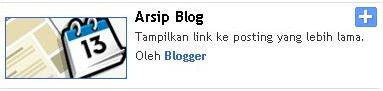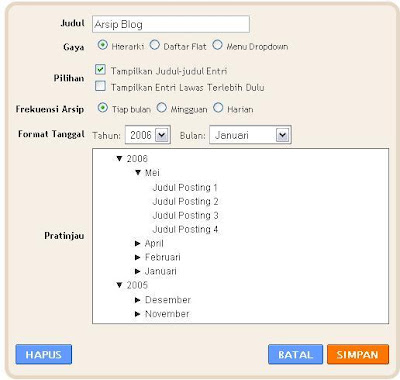Tertarik untuk mencoba? Berikut langkah-langkahnya:
Buka Elemen Halaman dalam blog. Kalo belum tau bagaimana cara membuka Elemen Halaman, silakan lihat disini

pilih tombol Tambah Gadget
 pilih Tampilan Slide
pilih Tampilan Slide Judul: Tuliskan Judul, misalnya kreasi sulampita , my favorite photos, dsb
Judul: Tuliskan Judul, misalnya kreasi sulampita , my favorite photos, dsbSumber: Pilih sumber photo/gambar yang akan ditampilkan, bisa dari album web picasa (semua blog di blogger otomatis memiliki album web picasa), Flickr, atau dari sumber lainnya
Pilihan: Silakan pilih Kata kunci (tag) atau album (untuk picasa) atau user (untuk flickr)
Kata Kunci/Album/User: Tuliskan kata kunci,album atau user yang dikehendaki
Buka link di jendela baru: Kalo kita beri tanda centang maka gambar/photo akan muncul pada jendela Pratinjau
Jangan lupa untuk memilih tombol Simpan..
Nah sekarang kita sudah memiliki slideshow dalam blog kita..
kalo bingung silakan bagi kebingungan anda pada kotak komentar dibawah ini
selengkapnya.....